Запазване на уеб страници като HTML
2. В менютоФайлщракнете върхуЗапиши като уеб страница. Ще се появи диалоговият прозорецЗапазване като уеб страница..
3. Използвайте списъчното полеПапка, за да зададете вашата лична папка и щракнете върху бутонаОК. Publisher преобразува всички уеб страници в HTML и записва изображения като GIF или JPEG (в зависимост от изходния формат).
4. Запазете публикациятаУебсайти след това я затворете.
Тема 2. Разработване на учебни материали за изпълнение на образователен телекомуникационен проект, базиран на разпределен информационен ресурс с помощта на софтуерни инструменти
План:
1. Разработване на фрагмент от електронен учебник по зададена тема от училищен курс с помощта на MS Word.
2. Разработване на фрагмент от електронен справочник по дадена тема от училищен курс с помощта на MS Power Point.
Броят на разпределените телекомуникационни ресурси, използвани в системата за отворено и дистанционно обучение, може да включва различни учебни помагала, създадени за системата за отворено образование и доставени на ученика чрез използване на различни ИКТ средства.
Съвременните телекомуникационни технологии и поставените върху тях разпределени телекомуникационни ресурси за образователни цели се характеризират с широкото използване на компютърни обучителни програми и електронни учебници, достъпни за учениците в отворената образователна система, използваща глобални (Интернет) и локални (Интранет) компютърни мрежи.
С този подход всички образователни материали се хостват на сървъри и са достъпни за самостоятелно обучение.
Задания за самостоятелно изпълнение
Мисия1.Разработване на фрагмент от електронен учебник по зададена тема от училищен курс с помощта на MS Word.
Създайте малък фрагмент от електронен учебник по темата „Видове компютри“, като използвате отметки за преместване.
Насоки
Отметка показва местоположението на текста или негов фрагмент, който има име и по-късно може да се използва за създаване на връзки към него.
1. Отворете MS Word.
2. Въведете следния текст.
Видове компютри.
таблетни компютри
Настолен компютър
Компютрите се предлагат в различни "изяви". Иманастолни компютри, които са мнозинството. Те се състоят от монитор (екран) и системен блок. Задължителният комплект включва още клавиатура и мишка. Скенери, принтери, уеб камери, високоговорители и други са незадължителни и допълнителни части на компютъра.
Към началото на документа
Мини бюро
Друг тип компютър енастолен мини (LCD PC slim-desk). Това е обикновен настолен компютър, само системният модул е по-малък.
Към началото на документа
Бележници
Преносим компютър (или преносим компютър) е плосък преносим компютър. Комфортът изисква жертви. На първо място, това е цената. Лаптопите са по-скъпи от настолните компютри. Ако настолният компютър може да смени всяко устройство, вътрешно и външно, то с лаптопите е по-трудно. Някои части не могат да бъдат сменени изобщо или можете, но ще бъде много скъпо.
Към началото на документа
Таблетни компютри
Таблетни компютри (таблетен компютър). Компютърът представлява плосък екран с бутони за работа с него. Управлявайте такивакомпютър със специален молив. Има и плъзгащи се таблетни компютри с клавиатура.
Към началото на документа
PDA устройства
Джобни компютри (PDA/PDA). Мини "коли", на които можете да правите всичко, както на обикновените. Можете да слушате музика, да пишете текст, да играете игри и дори да сърфирате в интернет. Побира се в дланта ви. Отново, удобството изисква жертви. Джобните компютри не са толкова "мощни" като обикновените. И не всички от тях могат да бъдат направени. Например, не можете да работите с компютърна графика.
Към началото на документа
Игри
Игровите конзоли са проектирани по същия начин като компютрите (процесор, RAM и т.н.). Вместо към монитор се свързват към телевизор. На съвременните конзоли можете да слушате музика, да гледате филм и дори да отидете в интернет. Но те са предназначени предимно за игри.
Към началото на документа
За да създадете хипервръзка, трябва:
1. Въведете текст, за да създадете електронен учебник.
2. Изберете последователно заглавието на всяка секция в текста и изпълнете следните команди:Вмъкване - Отметка - наименувайте отметката (без да използвате интервали, напримерИгрова_конзола) (подобно на другите секции).
4. Задайте заглавието на учебника като показалец. Наименувайте го „Към началото на документа“.
5. В края на всеки раздел вмъкнете хипервръзкатаКъм началото на документа. За да направите това: маркирайте това изречение и вмъкнете хипервръзка към отметка със същото име.
6. Проверете как работят връзките.
8. Преглед на запазените копия на документа.
Задача 2.Разработване на фрагмент от електронен справочник по дадена тема от училищен курс с помощта на MS Power Point.
Насоки
За да създадете електронен справочник с помощта на PowerPoint, трябва:
Ø Подберете теоретичен материал и картинки (например (виж фиг. 6), понятия и техните определения; чужди думи и техния превод и др.);

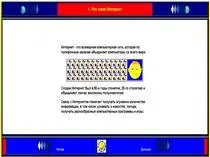
Фиг.6. Шаблон за наръчник
Ø Поставете материала върху слайдовете;
Ø Прилагане на дизайн към слайдове и анимация (към слайдове и отделни обекти); в рамките на един слайд анимацията трябва да се извършва автоматично и е препоръчително да превключвате между слайдовете с щракване на мишката.
1. Маркирайте текста, върху който искате да щракнете, за да активирате хипервръзката. Или можете да изберете обект (като клип или графика SmartArt).
4. Намерете и щракнете върху дестинацията, направете желаните промени в полетатаПоказван текст иАдрес и след това щракнете върху бутонаOK.
Ø Настройте демонстрация на презентация с помощта на бутоните за преход на слайд (предишен, следващ слайд, съдържание на слайда; последен слайд.
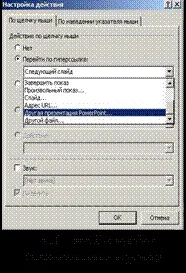
За да добавите бутон за прескачане:
1. В разделаВмъкване, в групатаИлюстрации щракнете върху стрелката върху бутонаФорми и след това щракнете върху бутонаОще опции.
2. В групатаКонтролерибутони изберете бутона, който искате да добавите. Щракнете върху място на слайда и плъзнете формата за бутона там.
3. В диалоговия прозорецЗадаване на действие направете едно от следните неща:
a) За да изберете поведението на контролния бутон при щракване с мишката, отидете на разделаПри щракване с мишката.
b) За да изберете поведението на контролния бутон при задържане на курсора на мишката, отидете на разделаПри задържане на мишката.
4. За да изберете действието, което да се предприеме, когато мишката щракне или задържи курсора на мишката върху контролен бутон, направете едно от следните:
a) Ако нищо не се случи, изберете командаНе.
г) Ако искате формата на контролния бутон да извърши действие, изберете командатаДействие и след това необходимото действие.
5. За да възпроизведете звук, поставете отметка в квадратчетоЗвук и изберете желания звук.
Ø Преглед на запазените копия на файла.
Задача 3.Разработване на уебсайт, съдържащ учебни и методически материали за изпълнение на образователен телекомуникационен проект, базиран на разпределен информационен ресурс.
Насоки
1. Отворете файла "Какво е Интернет?" създадени от вас в лаборатория #1.
3. Запазете уебсайта.